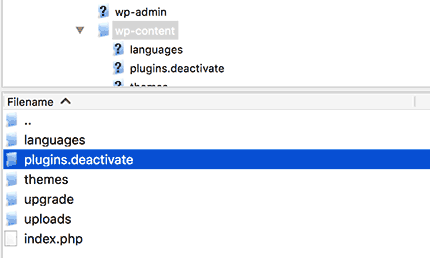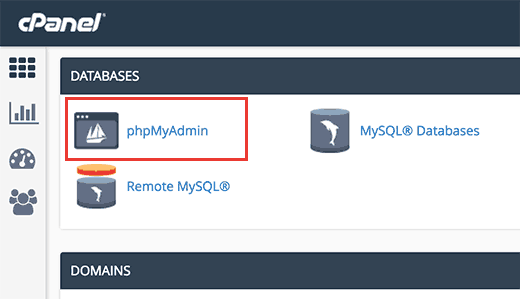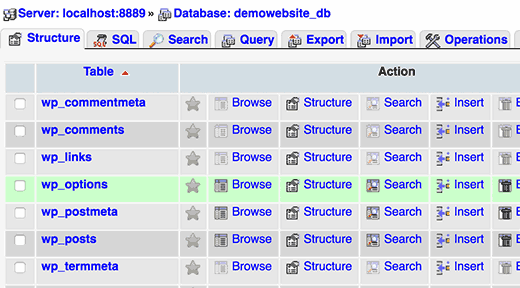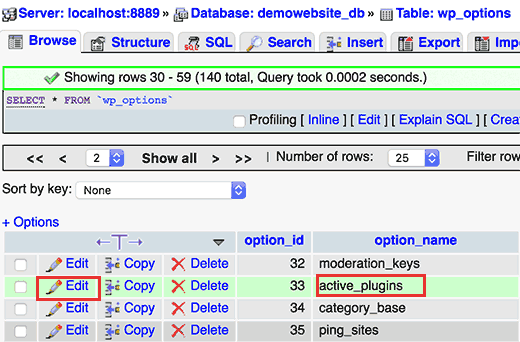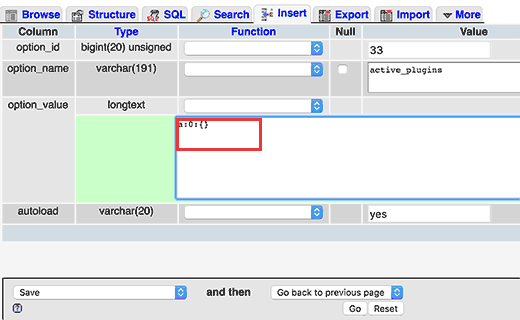سلام دوستان؛
اغلب موارد، در هنگام عیبیابی یا در زمان بروز تداخل بین افزونهها، توصیه میشود که همه افزونهها را غیرفعال کرده و آنها را یکبهیک مجددا فعال و بررسی کنید. بدترین حالت ممکن، زمانی است که به پنل مدیریتی وردپرس دسترسی ندارید! بنابراین نمیتوانید افزونهها را بهراحتی غیرفعال کنید. چاره کار چیست؟
در این مقاله 2 روش کاربردی جهت غیرفعال کردن افزونهها بدون ورود به پنل وردپرس را باهم بررسی میکنیم.
غیرفعال کردن افزونهها بدون ورود به پنل وردپرس
دو روش برای غیرفعال کردن افزونهها بدون ورود به پنل وردپرس وجود دارد:
- از طریق FTP
- از طریق phpMyAdmin
غیرفعال کردن افزونهها از طریق FTP
در این روش، به مسیر/ wp-content / رجوع کنید. در داخل پوشه wp-content، یک پوشه به نام plugins خواهید دید . این محلی است که تمام افزونههایی که در وبسایت شما نصب شده را ذخیره میکند.
بر روی پوشه plugins کلیک راست کرده و Rename را انتخاب کنید. نام پوشه افزونه را به “plugins.deactivate” تغییر نام دهید. هنگامیکه این کار را انجام میدهید، تمام افزونههای شما غیرفعال خواهند شد.
معمولاً وقتیکه وردپرس از ناحیه مدیریت قفلشده است، این روش استفاده میشود. اگر عدم ورود به سایت مربوط به افزونهها باشد در زمان غیرفعال کردن افزونهها، باید بتوانید به قسمت مدیریت وردپرس خود وارد شوید.
پس از انجام این کار و ورود موفق به وردپرس، به مسیر / wp-content / بروید و نام “plugins.deactivate” را به plugins تغییر دهید. حالا در محیط وردپرس افزونههای خود را یکییکی فعال کنید و آنها بررسی کنید. به این صورت متوجه خواهید شد که کدامیک از افزونهها مشکل عدم ورود به سایت را ایجاد کرده است.
غیرفعال کردن افزونهها از طریق phpMyAdmin
روش FTP بسیار ساده است، اما میتوانید تمام افزونهها را با استفاده از phpMyAdmin نیز غیرفعال کنید.
برای غیرفعال کردن افزونهها بدون ورود به پنل وردپرس، ابتدا باید به داشبورد میزبانی خود وارد شوید. در این مثال ما داشبورد cPanel را نشان میدهیم. داشبورد حساب میزبانی شما ممکن است متفاوت باشد.
بر روی نماد phpMyAdmin زیر بخش پایگاه داده کلیک کنید.
این کار phpMyAdmin را در یک پنجره مرورگر جدید راهاندازی خواهد کرد. سپس باید پایگاه داده وردپرس خود را انتخاب کنید، که در اینجا قادر به مشاهده تمامی جداول پایگاه داده خواهید بود.
همانطور که میبینید تمام جداول در پایگاه داده دارای پیشوند WP_ قبل از نام جدول هستند (جداول شما ممکن است یک پیشوند متفاوت داشته باشند.)
بر روی جدول wp_options کلیک کنید. در داخل جدول wp_options چندین ردیف برای تنظیمات بخشهای مختلف مشاهده میکنید. گزینه ‘active_plugins’ را پیدا کنید و سپس روی لینک «Edit» کنار آن کلیک کنید.
در صفحه بعد، باید مقدار فیلد option_value را به a:0:{} تغییر دهید و سپس بر روی دکمه go کلیک کنید تا تغییرات شما ذخیره شود. (مقدار صفر تنظیم میکند که افزونههای شما در حالت غیرفعال قرار بگیرد.)
در پایان، موفق به غیرفعال کردن افزونهها بدون ورود به پنل وردپرس و با استفاده از phpMyAdmin میشوید. اگر یکی از افزونههای شما باعث بروز خطا یا تداخل و عدم دسترسی به محیط وردپرس شده باشد، اکنون قادر به ورود به محیط وردپرس خود هستید سپس یکییکی افزونهها را فعال کنید تا به افزونه ناسازگار برسید!
جمعبندی
در بسیاری از موارد و به دلیل ناسازگاری بین افزونهها و خطاهای ناشی از آن قادر به ورود به پنل مدیریتی وردپرس نیستیم. در این هنگام تنها راه پیدا کردن منشأ مشکل، بررسی تکتک افزونهها است. دو روش برای غیرفعال سازی افزونهها در هنگام عدم دسترسی به WP-Admin وجود دارد. با غیر فعال سازی افزونه ها، قادر به ورود به محیط وردپرس خود خواهید بود و میتوانید افزونه ناسازگار را پیدا کنید.